A diversão rola solta com as edições de imagem,
e com os mais variados efeitos que são possíveis aplicar com o GIMP.
Falando em efeito, já imaginou se fosse possível utilizar os efeitos do
GIMP para transformar o rosto dos seus amigos em rostos aliens?
Realmente é possível fazer isso, e o Baixaki lhe explica detalhadamente o
que fazer para pregar aquela peça nos seus amigos.
Primeiramente escolha uma foto do seu amigo, de preferência que tenha um bom cenário de fundo, e que mostre nitidamente o rosto dele. Em nosso exemplo utilizamos a foto abaixo.
 Após abrir a foto no GIMP, vá até o menu "Filtros", escolha a opção
"Distorçoes" e selecione o filtro “Deformação Interativa...”.
Após abrir a foto no GIMP, vá até o menu "Filtros", escolha a opção
"Distorçoes" e selecione o filtro “Deformação Interativa...”.





Para definir melhor a forma da cabeça do seu amigo, você deverá afinar o queixo dele. Portanto modifique o “Tipo de Deformação” para: Encolher. Escolha o raio de 35 e mantenha a quantia de deformação. Aplique agora o filtro na região da boca. Porém não exagere no filtro, pois do contrário ficará muito esquisito.






Primeiramente escolha uma foto do seu amigo, de preferência que tenha um bom cenário de fundo, e que mostre nitidamente o rosto dele. Em nosso exemplo utilizamos a foto abaixo.
A janela do filtro “Deformação
Interativa...” é aberta, e agora você deve aprender a utilizar o filtro.
Note que ao lado esquerdo você vê a imagem a ser editada, e a direita
da janela vê diversas opções de regulagem.
Em “Tipo de Deformação” você só usará
três tipos: Mover, Aumentar e Encolher. Para começar a alterar sua foto,
selecione o tipo de deformação Mover. O “Raio de deformação” deve ficar
em 25 e o “Quanto deformar” deve ficar com o valor 0,20. Após
selecionar estes valores, você deve suavemente começar a aplicar a
deformação na parte superior da cabeça, e espalhando todos os lados
iguais.
Tenha cuidado para não aplicar
deformação em excesso, pois não há opção para desfazer o último passo.
Após aplicar uma quantia moderada e alargar a cabeça do seu amigo, você
agora deverá selecionar em “Tipo de Deformação”: Aumentar. Modifique o
raio para 70 e mantenha a quantia de deformação. Aplique o filtro agora
na mesma região da cabeça: perto da testa e dos olhos.
Para definir melhor a forma da cabeça do seu amigo, você deverá afinar o queixo dele. Portanto modifique o “Tipo de Deformação” para: Encolher. Escolha o raio de 35 e mantenha a quantia de deformação. Aplique agora o filtro na região da boca. Porém não exagere no filtro, pois do contrário ficará muito esquisito.
Neste momento sua imagem deve estar parecida como a exibida abaixo.
Na foto escolhida para nosso teste não
foi preciso aumentar os olhos, mas na sua certamente será preciso.
Portanto mude o “Tipo de Deformação” para Aumentar e o raio para 25.
Agora aplique precisamente sobre os olhos do seu amigo. Se você preferir
deformar mais ainda, afine mais o nariz.
Agora chegou o momento de editar a cor do seu amigo, para isso, selecione somente a cara dele, utilizando a “Ferramenta de Seleção com a Tesoura”. Caso não saiba utilizar a ferramenta veja o nosso tutorial “Truques do GIMP: Como recortar qualquer elemento ou imagem de suas fotos com o GIMP”. Após isto você deve averiguar: se sua foto é totalmente colorida, ou preto e branco (monocromático).
Para editar as cores do rosto do seu amigo, você deve ir até o menu “Cores” e clicar em “Colorizar”. Em nosso teste modificamos o valor de matiz para: 120. Entretanto, se sua foto é colorida, você terá de utilizar outro valor, o qual você irá descobrir movimentando a barra de matiz.
Agora chegou o momento de editar a cor do seu amigo, para isso, selecione somente a cara dele, utilizando a “Ferramenta de Seleção com a Tesoura”. Caso não saiba utilizar a ferramenta veja o nosso tutorial “Truques do GIMP: Como recortar qualquer elemento ou imagem de suas fotos com o GIMP”. Após isto você deve averiguar: se sua foto é totalmente colorida, ou preto e branco (monocromático).
Para editar as cores do rosto do seu amigo, você deve ir até o menu “Cores” e clicar em “Colorizar”. Em nosso teste modificamos o valor de matiz para: 120. Entretanto, se sua foto é colorida, você terá de utilizar outro valor, o qual você irá descobrir movimentando a barra de matiz.
Se houver mais áreas onde apareça a pele
do seu amigo, selecione-as e modifique com o mesmo valor de matiz.
Agora para realçar mais o aspecto verde de alienígena, você deve
selecionar a mesma área do rosto. Vá novamente ao menu “Cores” e
selecione os mesmos valores que você visualiza abaixo.
Após todo este trabalho, sua foto deve
ficar parecida com a nossa. Se você caprichar, ou pegar uma foto e
aumentar os olhos, a foto ficará muito mais legal!
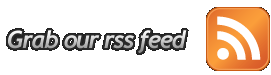









0 comentários:
Postar um comentário